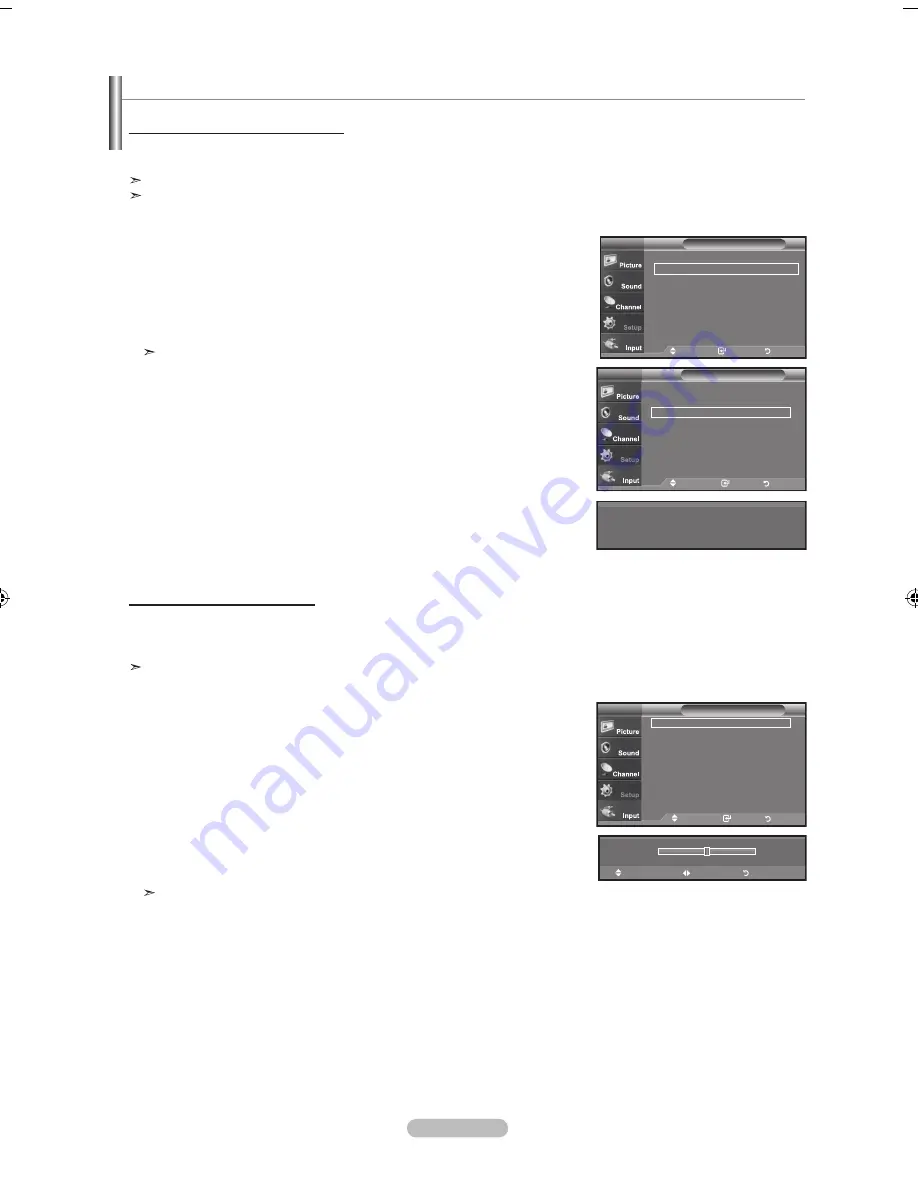
Español - 7
.
Pulse el botón
MENU
para ver el menú en pantalla.
Pulse los botones
▲ o ▼
para seleccionar “Configuración” y, después, pulse el
botón
ENTER
.
Pulse los botones
▲ o ▼
para seleccionar “PC” y, después, pulse el botón
ENTER
.
.
Pulse los botones
▲ o ▼
para seleccionar “Ajuste Automático” y, después,
pulse el botón
ENTER
.
En la pantalla aparece el mensaje "Ajuste Autom. en Progreso Espere por favor"
y los ajustes de la imagen se activan automaticamente.
Pulse el botón
EXIT
para salir.
Cómo realizar el Ajuste automático
Utilice la función de Ajuste automático para que el aparato de TV ajuste automáticamente las señales de vídeo que el monitor
recibe. La función también ajusta automáticamente con más configuración y ajusta los valores y las posiciones de la frecuencia.
Esta función no está disponible en el modo DVI-Digital.
Debe cambiar al modo PC en primer lugar.
Ajuste del televisor con el ordenador
.
Pulse el botón
MENU
para ver el menú en pantalla.
Pulse los botones
▲ o ▼
para seleccionar “Configuración” y, después, pulse el
botón
ENTER
.
Pulse los botones
▲ o ▼
para seleccionar “PC” y, después, pulse el botón
ENTER
.
.
Pulse el boton
ENTER
para seleccionar “Fijar la Imagen”.
.
Pulse los botones ▲ o ▼ para seleccionar “Grueso” o “Fino” y, después, pulse el
botón
ENTER
.
Pulse los botones ◄ o ► para ajustar la calidad de la pantalla.
Es posible que aparezcan rayas verticales en la imagen o que ésta aparezca
borrosa.
Pulse el botón
ENTER
.
Pulse el botón
EXIT
para salir.
Ajuste de la calidad de la pantalla
El objetivo del ajuste de la calidad de imagen es eliminar o reducir las interferencias. Si el ruido no desaparece sólo con la
sintonización fina, realice los ajustes de frecuencia hasta el máximo y vuelva a realizar la sintonización fina. Cuando se hayan
reducido las interferencias, vuelva a ajustar la imagen de forma que esté centrada en la pantalla.
Debe cambiar al modo PC en primer lugar.
PC
Fijar la Imagen
►
Posición
►
Ajuste Automático
►
Reiniciar Imagen
►
TV
Ajuste Autom. en Progreso
Espere por favor
Mover
Ingresar
Regresar
PC
Fijar la Imagen
►
Posición
►
Ajuste Automático
►
Reiniciar Imagen
►
TV
Mover
Ingresar
Regresar
Mover
Ajustar
Regresar
▲
Grueso
▼
0
▲
Más
PC
►
Ahorro energía : Apagado
►
N.neg HDMI
: Normal
►
Sistema de color AV
: Auto
►
PIP
►
Mover
Ingresar
Regresar
TV
Configuración
BN68-01200A-01Spa-0316.indd 37
2007-03-16 �� 10:01:42
















































